
Rozszerzenie pliku X_T

-
Typ pliku:
-
Deweloper:Siemens PLM Software
-
Popularność:
-
-
Kategoria:
Co to jest plik X_T?
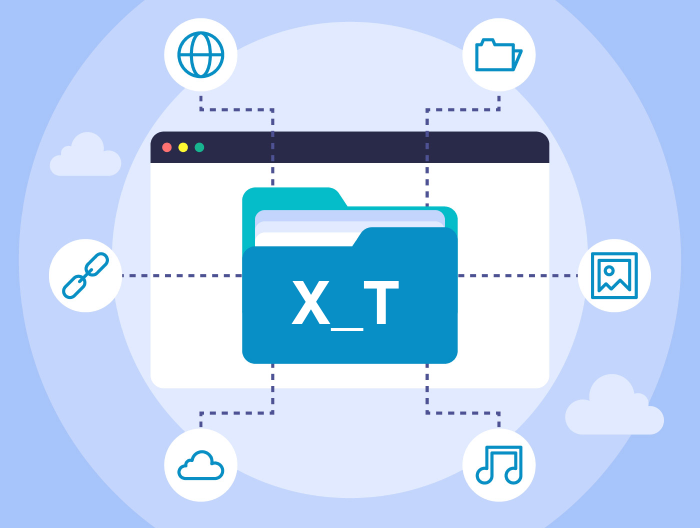
Rozszerzenie pliku X_T jest używane dla zastrzeżonego formatu plików graficznych CAD i 3D, opracowanego przez Siemens Product Lifecycle Management (PLM) Software, Inc. Format pliku X_T jest używany dla jądra geometrycznego modelowania CAD, które zostało utworzone przez ShapeData, który został następnie zakupiony przez Siemens PLM i spakowany jako jądro Parasolid. Inne firmy mogą korzystać z Parasolid do modelowania grafiki 3D i narzędzi programowych CAD dzięki licencji firmy Siemens PLM.
Te pliki X_T są zakodowane w formacie zwykłego tekstu i mogą obsługiwać technologie precyzyjnej reprezentacji granic. Obejmują one swobodne modelowanie powierzchni / arkuszy, uogólnione modelowanie komórkowe i modelowanie bryłowe w zintegrowanym systemie CAD.
Te pliki X_T można zwykle znaleźć na komputerach, na których są zainstalowane narzędzia do modelowania grafiki 3D i programy CAD oparte na Parasolid. Te pliki X_T najlepiej zostawić w spokoju. Nie mają one być otwierane i mogą być używane tylko przez aplikacje CAD oparte na Parasolid i programy do modelowania grafiki 3D.
Jak otworzyć plik X_T?
Po dwukrotnym kliknięciu na ikonę pliku system powinien otworzyć go w domyślnej aplikacji, która go obsługuje. Jeżeli tak się nie dzieje należy pobrać i zainstalować oprogramowanie Parasolid a następnie ręcznie skojarzyć z nią plik.
Krok 1. Pobierz i zainstaluj Parasolid
Jeżeli w systemie nie ma oprogramowania Parasolid, lub podobnego, wpierającego pliki z rozszerzeniem X_T to należy go najpierw pobrać i zainstalować. Poniżej znajdziesz listę najczęściej wykorzystywanych aplikacji, które współpracują z X_T. Po przejściu na podstronę programu znajdziesz link do strony internetowej producenta, gdzie w bezpieczny sposób będziesz mógł pobrać instalator aplikacji.
Programy, które otwierają pliki X_T

MAC OS

Linux
Krok 2. Powiąż Parasolid z rozszerzeniem pliku X_T
Jeżeli użytkownik posiada już zainstalowaną jedną z aplikacji to kolejnym krokiem będzie powiązanie z rozszerzeniem pliku X_T. Można to zrobić na dwa sposoby – jednym z nich jest ręczna edycja rejestru systemu Windows i kluczy HKEY_CLASSES_ROOT. Drugi sposób jest prostszy i zdecydowanie zalecany mniej zaawansowanym użytkownikom.
- Kliknij prawym przyciskiem myszy na nieznanym pliku X_T, który chcesz otworzyć
- Wybierz z menu „Otwórz za pomocą”
- Kliknij przycisk „Wybierz inną aplikację”
- Kliknij „Więcej aplikacji”
- Kliknij „Znajdź więcej aplikacji na tym PC” i wskaż lokalizację instalacji odpowiedniego programu
- Na koniec należy zaznaczyć opcję „Zawsze używaj wybranego programu do otwierania plików X_T” i zatwierdzić całą operację.
Pamiętaj! Ręczna edycja rejestru systemu zalecana jest tylko zaawansowanym użytkownikom, a zmiany w nim dokonane bez odpowiedniej wiedzy mogą skutkować uszkodzeniem systemu i koniecznością jego reinstalacji.
Krok 3. Sprawdź inne możliwe problemy związane z plikami X_T.
Czasami zdarza się tak, że pomimo posiadania odpowiedniej aplikacji i poprawnej konfiguracji, nadal występują problemy z otwieraniem plików X_T. Należy wtedy zweryfikować, co jest ich przyczyną.
- Sprawdź, czy plik X_T jest zainfekowany - Kiedy plik X_T jest zainfekowany wirusem, prawdopodobnie nie będzie mógł zostać poprawnie otwarty. W tym przypadku należy przeskanować plik X_T podjąć działania zalecane przez program antywirusowy zainstalowany w systemie. Najczęściej jest to wyleczenie bądź usunięcie zainfekowanego pliku.
- Sprawdź, czy jako użytkownik systemu operacyjnego masz odpowiednie uprawnienia do pracy z plikiem X_T
- Sprawdź, czy ikona nie jest elementem właściwego pliku a jedynie skrótem do lokalizacji, w której plik X_T już nie istnieje.
- Sprawdź, czy system ma odpowiednie zasoby potrzebne do uruchomienia aplikacji Parasolid i otwarcia pliku X_T.
- Sprawdź, czy plik jest kompletny - Czasem zdarza się, że plik X_T nie został skopiowany w całości z zewnętrznej pamięci Flash, albo też ściągnięty z internetu. W momencie gdy plik jest niekompletny, nie ma możliwości aby poprawnie go otworzyć. W takim przypadku należy ponownie ściągnąć lub skopiować plik X_T.
Krok 4. Skontaktuj się z ekspertem IT
Kiedy wszystkie powyższe sposoby zawiodły, pozostaje kontakt ze specjalistą IT bądź developerami programów do obsługi PARASOLID.




